Convertir PNG en W3D
Comment convertir des images PNG en fichiers de modèle 3D W3D pour une utilisation dans des applications 3D interactives.
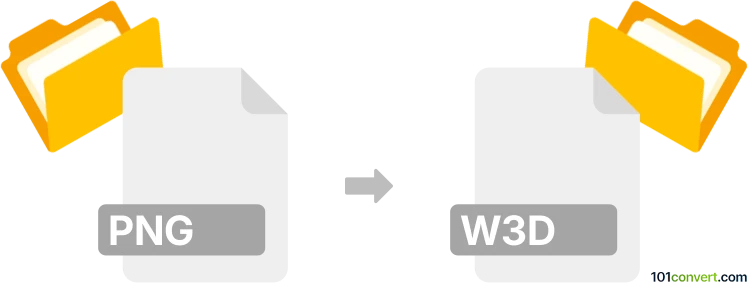
Comment convertir png en fichier w3d
- Autre
- Aucune note pour l'instant.
101convert.com assistant bot
2 j
Comprendre les formats de fichiers PNG et W3D
PNG (Portable Network Graphics) est un format d’image raster largement utilisé, connu pour sa compression sans perte et son support de la transparence. Il est couramment utilisé pour les graphiques web, les œuvres numériques et les images nécessitant une haute qualité et une transparence.
W3D (WildTangent 3D) est un format de fichier de modélisation 3D principalement utilisé dans le jeu vidéo et les applications interactives 3D. Il stocke la géométrie 3D, les textures, les animations et d’autres données de scène, ce qui le rend adapté aux moteurs de rendu en temps réel.
Pourquoi convertir PNG en W3D ?
Convertir une image PNG en fichier W3D est généralement effectué pour utiliser une image 2D comme texture ou sprite dans un environnement 3D. Ce processus consiste à mapper l’image PNG sur un objet 3D, comme un plan ou une maille, puis à exporter la scène en tant que fichier W3D pour une utilisation dans des moteurs ou applications compatibles.
Comment convertir PNG en W3D
La conversion directe de PNG en W3D n’est pas possible car PNG est un format d’image 2D et W3D un format de modèle 3D. Le processus consiste à importer le PNG comme texture sur un objet 3D dans une application de modélisation 3D, puis à exporter la scène en fichier W3D.
Logiciel recommandé pour la conversion PNG en W3D
Autodesk 3ds Max avec le plugin WildTangent W3D Exporter est la meilleure solution pour cette conversion. Voici comment procéder :
- Ouvrez 3ds Max.
- Créez un objet 3D simple (par exemple, un plan ou une boîte).
- Appliquez l’image PNG en tant que texture à l’objet en utilisant le Material Editor.
- Installez le plugin WildTangent W3D Exporter si ce n’est pas déjà fait.
- Allez dans File → Export et sélectionnez W3D comme format de sortie.
- Configurez les paramètres d’exportation si nécessaire et sauvegardez le fichier.
Des outils de modélisation 3D comme Blender peuvent également être utilisés pour appliquer des textures PNG, mais l’exportation directe vers W3D peut nécessiter des plugins supplémentaires ou des étapes de conversion.
Conseils pour une conversion réussie
- Assurez-vous que votre image PNG possède la résolution et la transparence correctes pour votre application 3D.
- Vérifiez la compatibilité de l’exporteur W3D avec la version de votre logiciel de modélisation 3D.
- Testez le fichier W3D exporté dans votre application cible pour vérifier le mappage des textures et l’apparence.
Remarque : cet enregistrement de conversion png vers w3d est incomplet, doit être vérifié et peut contenir des inexactitudes. Veuillez voter ci-dessous pour savoir si vous avez trouvé ces informations utiles ou non.